Zusammen mit Wi-Fi ist Bluetooth zu einer nahezu universellen Kommunikationstechnologie geworden. Von Headsets bis hin zu Thermostaten werden Sie kaum ein Gerät finden, das nicht über Bluetooth kommuniziert. Was ist also Bluetooth 5? Und können Sie Ihren PC auf Bluetooth 5-kompatibel aufrüsten?
Im Folgenden erklären wir, was Bluetooth 5 ist, und behandeln dann, wie Sie die Bluetooth-Version Ihres PCs überprüfen und Ihren Adapter auf die neueste Version aktualisieren können.
Inhaltsverzeichnis 
Was ist Bluetooth 5?
Bluetooth ist eine drahtlose Technologie mit kurzer Reichweite, die in fast allen neuen elektronischen Geräten zu finden ist. Es ermöglicht Ihnen, Geräte miteinander zu verbinden.
Zum Beispiel wird es verwendet, um Smartphones mit drahtlosen Geräten zu verbinden, darunter Wearables (wie drahtlose Ohrhörer), Smart-Home-Geräte, Peripheriegeräte (wie drahtlose Tastaturen) und Audiogeräte (wie das Audiosystem eines Autos).
Bluetooth 5 ist die neueste Version von Bluetooth, die 2016 eingeführt wurde, um das ältere Bluetooth 4.2 zu ersetzen. Die ersten Bluetooth 5-fähigen Geräte wurden 2017 veröffentlicht, darunter das Apple iPhone 8 und das Samsung Galaxy S8.
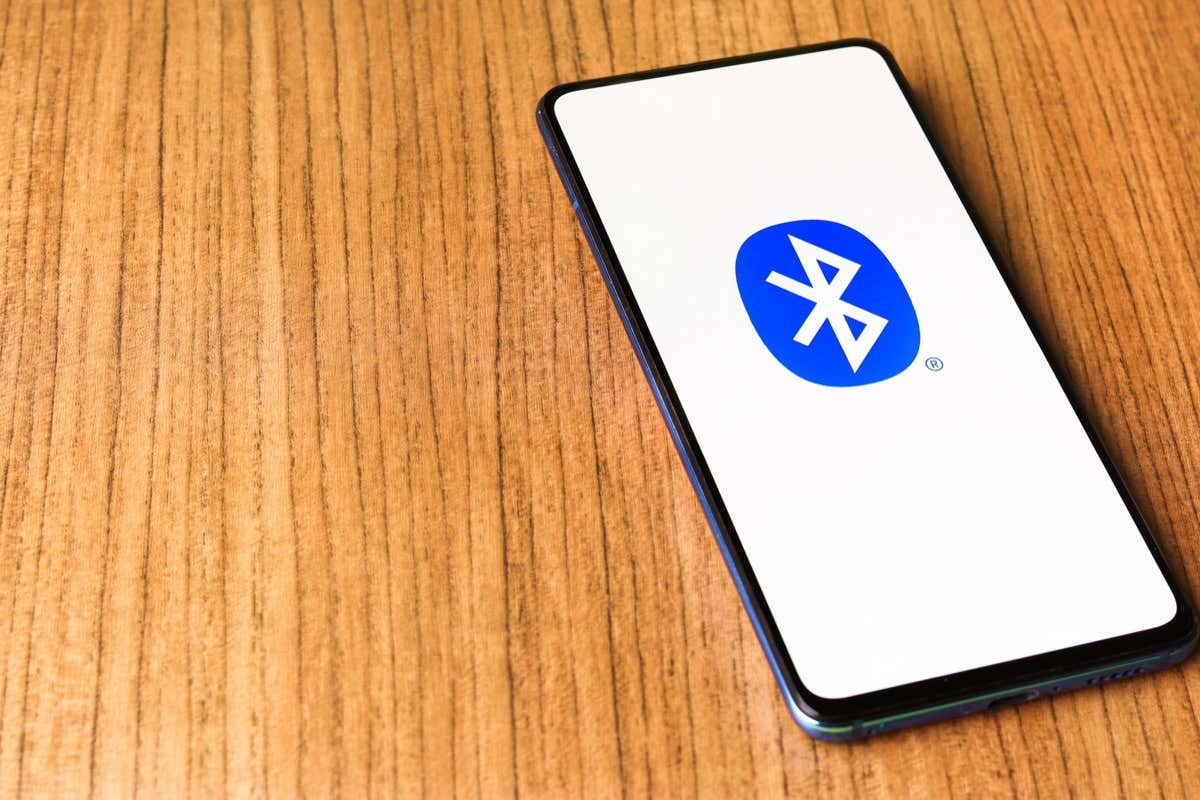
Bluetooth 5.0 brachte mehrere Neuerungen Features auf den Tisch, einschließlich erhöhter Datenrate und Bandbreite. Seine Funktionalität wurde mit Bluetooth 5.1, Bluetooth 5.2 und der neuesten neuen Version, Bluetooth 5.3, weiter verbessert.
Im Vergleich zu früheren Versionen hatte Bluetooth 5.0:
Eine größere Reichweite von Bluetooth-Verbindungen auf 240 Meter (eine viermal größere Reichweite als die vorherigen 60 Meter). Verdoppeln Sie die Datenübertragungsgeschwindigkeiten und ermöglichen Sie schnellere und konsistentere Verbindungen. Beacon-Technologie, mit der Unternehmen Nachrichten an Kunden in der Nähe senden können. Duale Audiofunktionen, die zwei verbundene Geräte gleichzeitig ermöglichen und die Kommunikation mit Internet of Things-Geräten (IoT) verbessern. Erhöhte Bandbreite und Nachrichtenkapazität, einschließlich einer verdoppelten maximalen Audiobitrate von 2 Mbit/s, wodurch die Audiofunktionen für Bluetooth-Kopfhörer und Bluetooth-Lautsprecher erweitert werden. Bluetooth Low Energy-Kommunikation, Reduzierung des Stromverbrauchs und Verlängerung der Batterielebensdauer für Peripheriegeräte.
Glücklicherweise ist jede Bluetooth-Iteration abwärtskompatibel, was bedeutet, dass Ihre Bluetooth-Geräte, wenn sie nur Bluetooth 4.2-kompatibel sind, immer noch mit einem Bluetooth 5-Smartphone funktionieren – aber sie laufen auf Bluetooth 4.2.
So prüfen Sie, welche Bluetooth-Version Sie haben
So prüfen Sie die Bluetooth-Version Ihres Windows-PCs:
Klicken Sie mit der rechten Maustaste auf das Start-Symbol und dann auf Geräte-Manager. 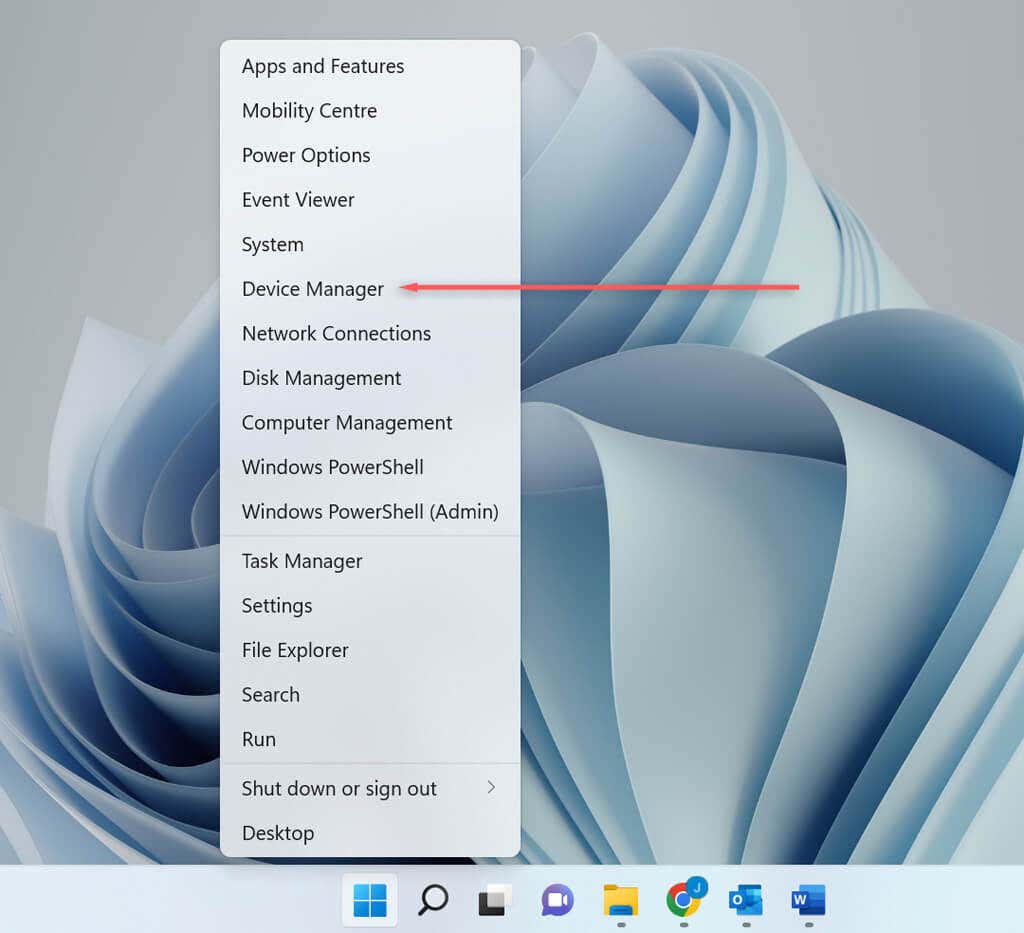 Wählen Sie Bluetooth aus, um das Dropdown-Menü zu erweitern.
Wählen Sie Bluetooth aus, um das Dropdown-Menü zu erweitern. 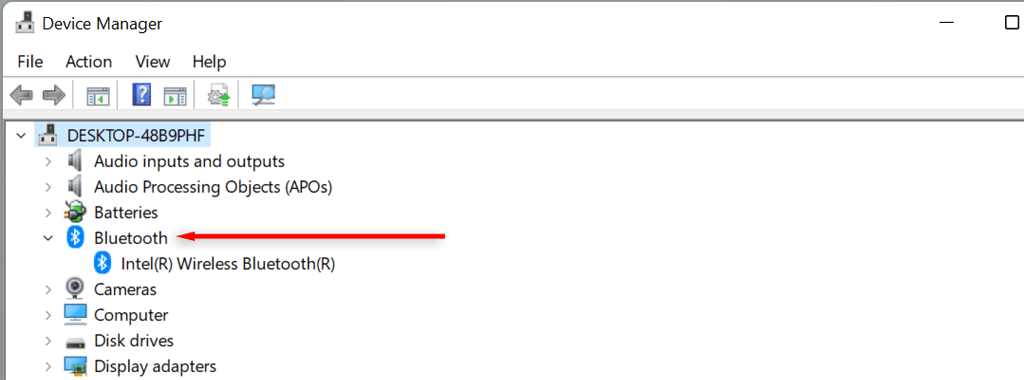 Finden Sie den Bluetooth-Adapter Ihres PCs (dies hängt von Ihrem PC ab). Klicken Sie mit der rechten Maustaste auf den Adapter und wählen Sie Eigenschaften.
Finden Sie den Bluetooth-Adapter Ihres PCs (dies hängt von Ihrem PC ab). Klicken Sie mit der rechten Maustaste auf den Adapter und wählen Sie Eigenschaften. 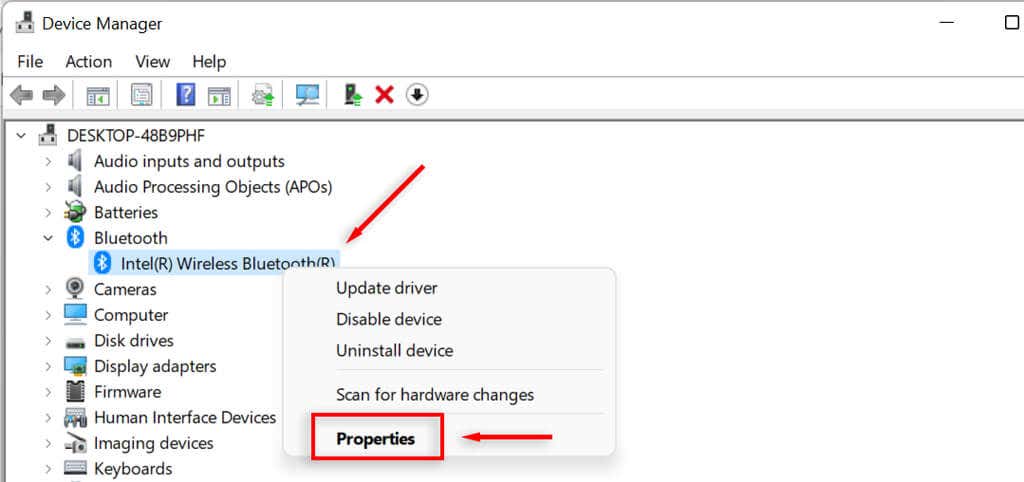 Wählen Sie die Registerkarte Erweitert.
Wählen Sie die Registerkarte Erweitert. 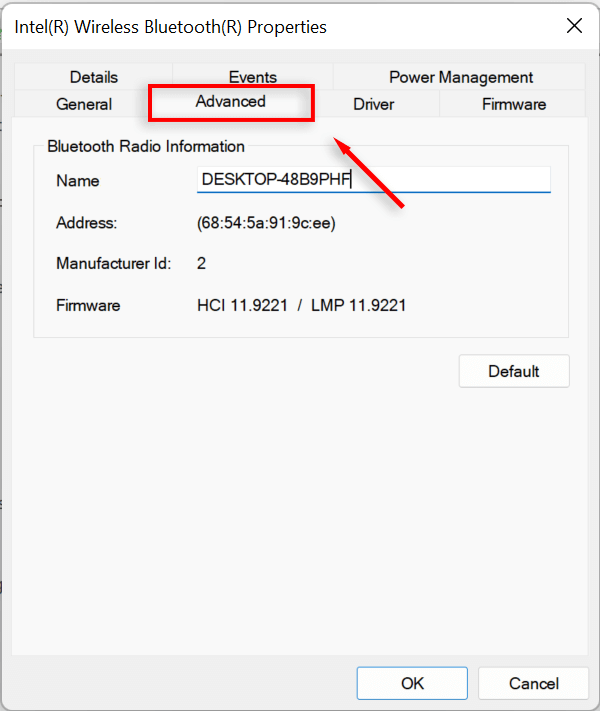 Überprüfen Sie die Firmware-Version. Sie sehen „LMP“, gefolgt von einer Zahl. LMP steht für Link Manager Protocol. Dies bestimmt gemäß der folgenden Tabelle, mit welcher Bluetooth-Version Ihr PC kompatibel ist:
Überprüfen Sie die Firmware-Version. Sie sehen „LMP“, gefolgt von einer Zahl. LMP steht für Link Manager Protocol. Dies bestimmt gemäß der folgenden Tabelle, mit welcher Bluetooth-Version Ihr PC kompatibel ist: 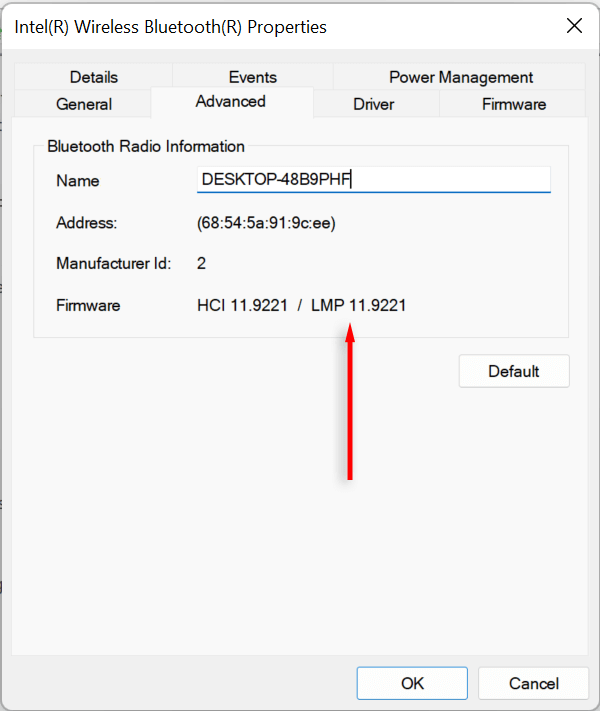
So aktualisieren Sie Ihren PC auf Bluetooth 5
Wenn Sie die neueste Bluetooth-Technologie optimal nutzen möchten, Ihr PC aber nur Bluetooth unterstützt 4, es ist möglich zu aktualisieren. Alles, was Sie tun müssen, ist, einen neuen Bluetooth-Adapter zu kaufen, der mit der besten Bluetooth-Spezifikation kompatibel ist, und ihn mit Ihrem PC zu verbinden.
Deaktivieren Sie den integrierten Bluetooth-Adapter
So deaktivieren Sie Ihren älteren Adapter:
Klicken Sie mit der rechten Maustaste auf das Startsymbol und wählen Sie Geräte-Manager. 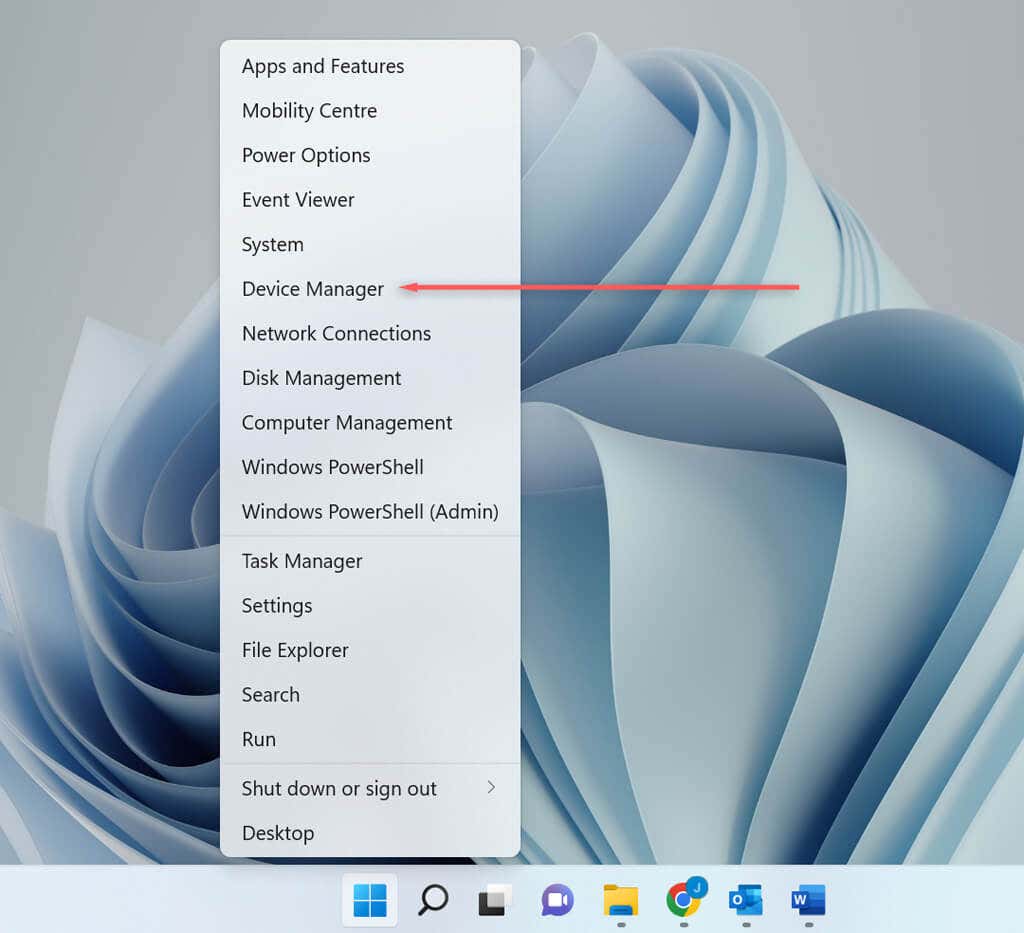 Wählen Sie Bluetooth aus, um das Dropdown-Menü zu erweitern.
Wählen Sie Bluetooth aus, um das Dropdown-Menü zu erweitern. 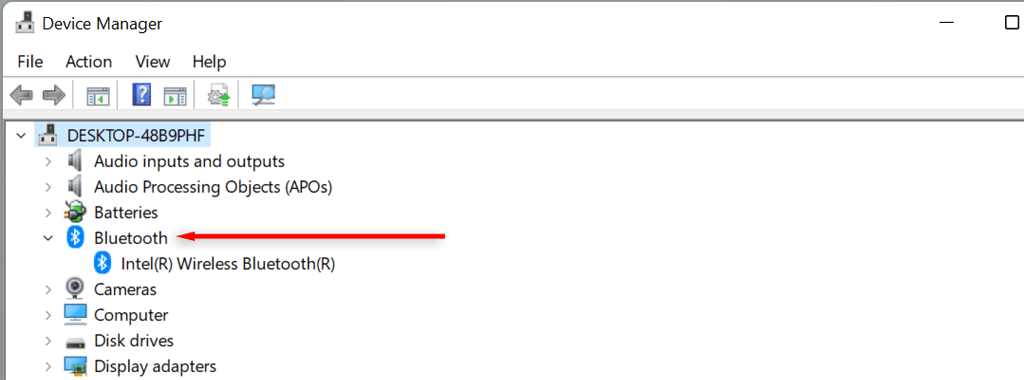 Finden Sie den Bluetooth-Adapter Ihres PCs (dies hängt von Ihrem PC ab). Klicken Sie mit der rechten Maustaste auf den Adapter und wählen Sie Gerät deaktivieren.
Finden Sie den Bluetooth-Adapter Ihres PCs (dies hängt von Ihrem PC ab). Klicken Sie mit der rechten Maustaste auf den Adapter und wählen Sie Gerät deaktivieren. 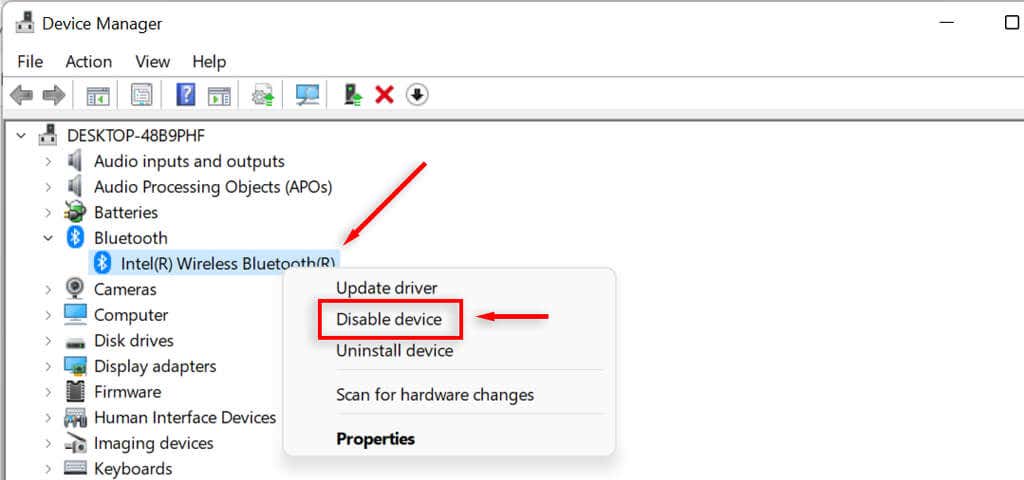 Es erscheint eine Meldung mit der Aufschrift „Das Deaktivieren dieses Geräts führt dazu, dass es nicht mehr funktioniert“. Wählen Sie Ja aus.
Es erscheint eine Meldung mit der Aufschrift „Das Deaktivieren dieses Geräts führt dazu, dass es nicht mehr funktioniert“. Wählen Sie Ja aus.
Schließen Sie den neuen Bluetooth-Adapter an
Schließen Sie jetzt einfach den neuen Adapter an. So überprüfen Sie, ob es richtig angeschlossen ist und von Ihrem PC erkannt wird:
Öffnen Sie Start. Suchen Sie nach „Bluetooth“ und wählen Sie Einstellungen für Bluetooth und andere Geräte aus.  Wenn Bluetooth auf die Position „Ein“ geschaltet wird, bedeutet dies, dass der Adapter betriebsbereit ist.
Wenn Bluetooth auf die Position „Ein“ geschaltet wird, bedeutet dies, dass der Adapter betriebsbereit ist. 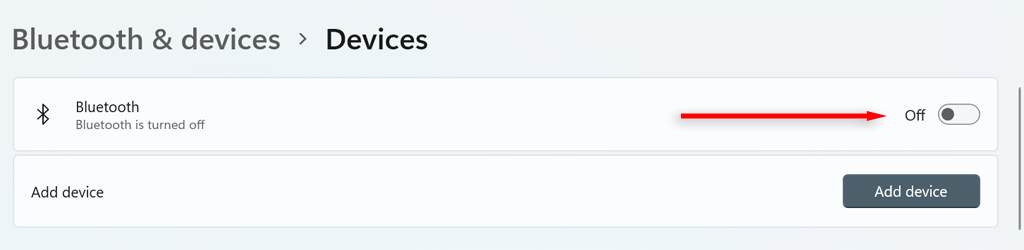
Kann ich mein Smartphone auf Bluetooth 5 upgraden?
Wenn Ihr Smartphone (oder ein anderes tragbares Gerät) nicht Bluetooth 5-kompatibel ist, gibt es leider keine Möglichkeit, es zu aktualisieren. Stattdessen müssen Sie ein neues Gerät kaufen, das mit Bluetooth 5 kompatibel ist. Alle neuen Bluetooth 5-fähigen Peripheriegeräte sind jedoch abwärtskompatibel mit Ihrem Telefon.